O Audacity se destaca como um editor de áudio multipista bastante conhecido, oferecendo diversas ferramentas de edição sonora. Para aprimorar a qualidade das gravações, ele emprega efeitos de voz. O autotune, por sua vez, é um software especializado na análise e ajuste de tonalidades vocais. Essa técnica corrige eventuais instabilidades na afinação de cantores e notas desafinadas. Contudo, alguns usuários buscam a funcionalidade Audacity Autotune, que não está disponível nativamente. A frustração pode surgir para quem deseja ajustar o tom ou afinação de músicas diretamente no Audacity, pois não há um recurso de autotune entre seus efeitos de áudio padrão. Apesar disso, o Audacity permite a integração de plugins de terceiros. Há uma gama de plugins Autotune compatíveis com o Audacity, permitindo que cada usuário selecione aquele que melhor atenda às suas demandas. Este guia mostrará o passo a passo para instalar o plugin Autotune Evo VST.
Instalação do Plugin Autotune VST no Audacity
A seguir, apresentamos dois métodos eficazes para a instalação do plugin Autotune Evo VST no Audacity:
Método 1: Adicionando o Plugin de Correção de Afinação GSnap VST
O GSnap se destaca como o plugin Autotune VST gratuito mais popular para o Audacity. Sua versatilidade permite ajustar e modificar a afinação de gravações de áudio em softwares de edição. Além de corrigir a afinação da fala, o GSnap possibilita criar efeitos de voz robóticos com fins recreativos. Vale ressaltar que o processamento pode ser mais demorado em áudios complexos com notas rápidas.
1. Realize o download do plugin de correção de afinação GSnap Free VST para Audacity através do seu navegador.
2. Após extrair o arquivo ZIP, abra a pasta.
3. Copie o arquivo GSnap.dll e cole-o na pasta de plugins Autotune VST, localizada em:
C:Arquivos de Programas (x86)AudacityPlug-Ins
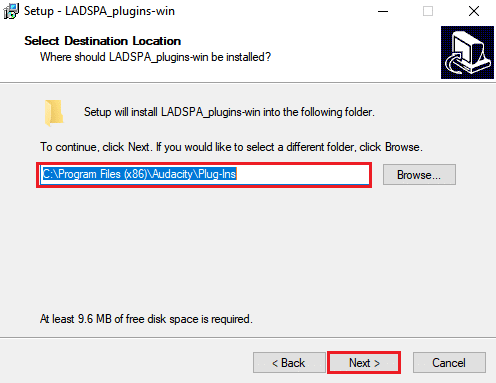
4. Execute o programa Audacity clicando duas vezes no atalho.
5. Caso o programa esteja em execução durante o processo de cópia, reinicie-o.
6. Acesse o menu “Ferramentas” na barra de menus para gerenciar os plugins.
7. Selecione “Adicionar/Remover plug-ins”.
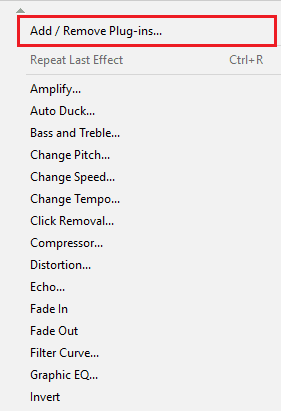
8. Navegue até encontrar o GSnap, selecione-o e clique em “Ativar”.
9. Confirme as alterações clicando em “OK”.
10. Se o plugin não registrar corretamente, certifique-se de estar usando a versão de 32 bits do GSnap.
11. Agora, ao acessar “Abrir” no menu “Arquivo”, você poderá abrir ou gravar qualquer arquivo de áudio.
12. Em seguida, selecione a opção “GSnap” no menu “Efeito”.
13. Neste ponto, é possível ajustar os parâmetros da trilha de áudio e aplicar o efeito Autotune nos vocais.
Método 2: Instalando o Plugin Auto-Tune Evo VST
O Auto-Tune Evo VST, desenvolvido pela Antares Audio Technologies, é um plugin Autotune que requer aquisição, não sendo gratuito. No entanto, é possível experimentá-lo no Audacity usando uma versão de avaliação ou uma versão mais antiga. O procedimento de cópia do arquivo do plugin para a pasta de plugins do Audacity é descrito a seguir:
1. Baixe o Auto-Tune Evo VST para Audacity através do seu navegador.
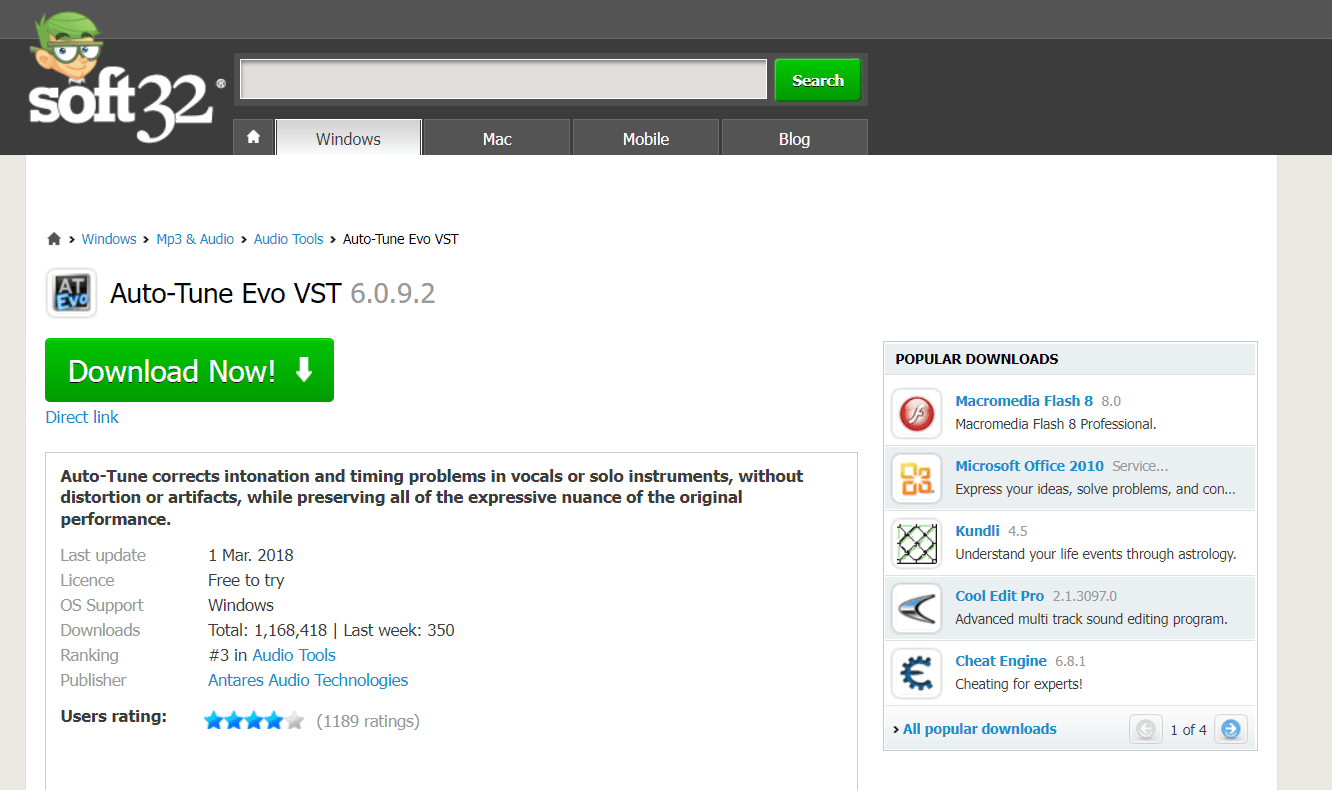
2. Descompacte o arquivo ZIP e proceda com a instalação.
3. Durante a instalação, selecione “Desktop for VST Plugin”.
4. O arquivo Auto-Tune Evo VST estará disponível na área de trabalho.
5. Copie e cole o arquivo na pasta de plugins Autotune VST.
6. Inicie o Audacity clicando duas vezes no atalho.
7. Para gerenciar os plugins, vá para “Ferramentas” na barra de menu e clique em “Adicionar/Remover plug-ins”.
8. Ative o Auto-Tune Evo VST através do botão “Enable”.
9. Confirme as alterações clicando em “Ok”.
10. No final do menu “Efeito” na barra de menus, selecione “Auto-Tune Evo VST”.
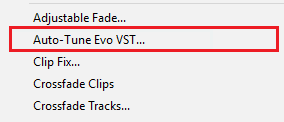
11. Agora você pode aplicar o efeito Autotune em suas vozes no Audacity com facilidade.
Perguntas Frequentes (FAQs)
Q1. O download do plugin Autotune VST para Audacity é seguro?
Resposta: Em função de recentes mudanças em sua política de privacidade, o software passou a ser classificado como spyware por alguns especialistas.
Q2. É possível criar música usando o Audacity?
Resp: Sim, muitos utilizam o Audacity para composição musical sem realizar gravações. Isso pode ser feito importando gravações já existentes e alterando-as e combinando-as para criar novas músicas.
***
Esperamos que este guia tenha sido útil e que você tenha compreendido como instalar o plugin Autotune VST no Audacity. Gostaríamos de saber qual método foi o mais eficaz para você. Caso tenha alguma dúvida ou comentário, utilize o formulário abaixo.